Word에는 문서에서 일반 텍스트를 구부리는 도구가 없으며 이러한 종류의 방향을 적용하려면 먼저 상자에 텍스트를 넣어야 합니다. WordArt를 사용하여 양식화된 곡선 텍스트를 만들거나 텍스트 상자 도구를 사용하여 일반 글꼴을 구부립니다.
WordArt의 곡선 텍스트
1단계: WordArt 상자 삽입
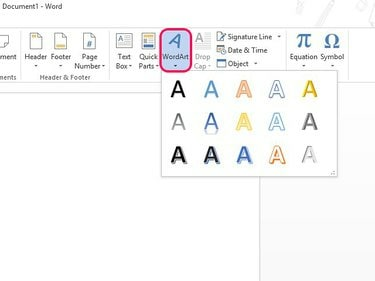
이미지 크레디트: 이미지 제공 마이크로소프트
열기 끼워 넣다 탭하고 선택 워드 아트. WordArt 상자를 삽입할 문자 스타일을 선택합니다. 딱 맞는 스타일을 찾지 못해도 걱정하지 마세요. 나중에 편집할 수 있습니다. 상자에 텍스트를 입력합니다.
오늘의 비디오
팁
곡선으로 만들 텍스트를 이미 입력한 경우 해당 텍스트를 선택한 다음 워드 아트 그리고 글자 스타일. Word는 자동으로 텍스트의 형식을 변경하고 그 주위에 상자를 삽입합니다.
2단계: 텍스트 곡선
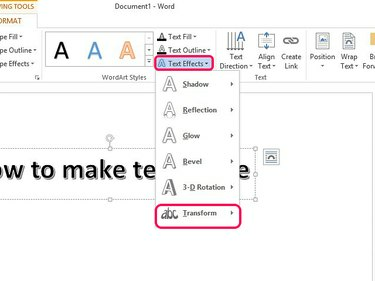
이미지 크레디트: 이미지 제공 마이크로소프트
상자를 선택하여 엽니다. 체재 탭. 선택하다 텍스트 효과 WordArt 스타일 영역에서 열고 변환.
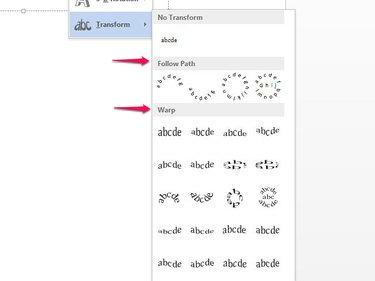
이미지 크레디트: 이미지 제공 마이크로소프트
곡선 스타일을 선택하십시오. 경로 따르기 또는 경사 지역. 곡선을 텍스트에 적용할 스타일을 선택합니다.
3단계: WordArt 텍스트 사용자 지정
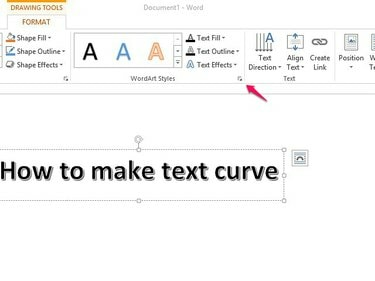
이미지 크레디트: 이미지 제공 마이크로소프트
상자를 선택하고 엽니다. 체재 탭. 선택 화살 WordArt 스타일 창의 모서리에 있는 모양 서식 지정 메뉴.
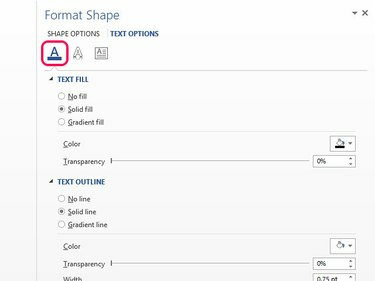
이미지 크레디트: 이미지 제공 마이크로소프트
선택 텍스트 채우기 및 개요 버튼을 사용하여 텍스트의 채우기 및 윤곽선 색상과 스타일을 변경합니다.
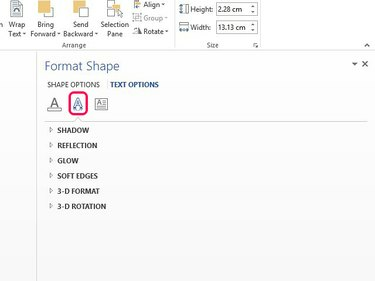
이미지 크레디트: 이미지 제공 마이크로소프트
사용 텍스트 효과 버튼을 사용하여 그림자, 반사 및 3D 스타일과 같은 특수 효과를 텍스트에 추가합니다.
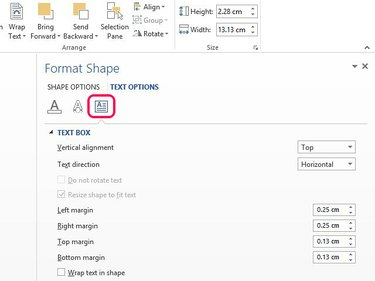
이미지 크레디트: 이미지 제공 마이크로소프트
사용 텍스트 옵션 단추를 사용하여 WordArt 상자에서 텍스트의 위치를 편집합니다.
완료되면 다음을 선택하십시오. NS 메뉴에서 변경 사항을 적용합니다.
팁
당신은 또한 사용할 수 있습니다 폰트 홈 탭의 도구를 사용하여 WordArt의 글꼴을 사용자 지정하고, 크기를 변경하고, 텍스트를 새 색상으로 전환합니다.
텍스트 상자를 사용하여 텍스트 곡선 만들기
1단계: 텍스트 상자 삽입
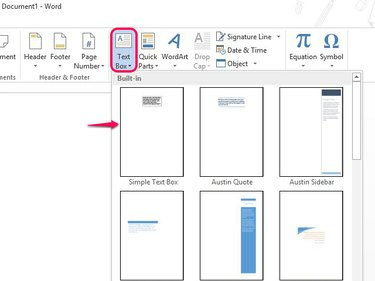
이미지 크레디트: 이미지 제공 마이크로소프트
열기 끼워 넣다 탭하고 선택 텍스트 상자. 선택 간단한 텍스트 상자 옵션. 상자에서 자리 표시자 텍스트를 삭제하고 직접 입력합니다.
팁
서식을 지정할 텍스트를 이미 입력한 경우 해당 텍스트를 선택한 다음 텍스트 상자. 선택하다 박사**아 텍스트** 상자 텍스트 주위에 자동으로 상자를 삽입합니다.
2단계: 텍스트에 곡선 추가

이미지 크레디트: 이미지 제공 마이크로소프트
열기 체재 탭을 선택합니다. 선택하다 텍스트 효과 그리고 변환.
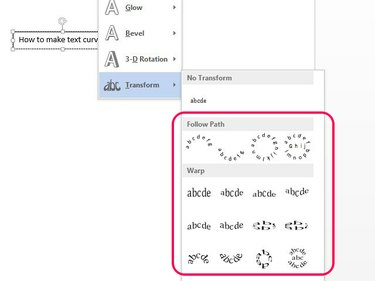
이미지 크레디트: 이미지 제공 마이크로소프트
곡선 스타일 위에 마우스를 놓고 경로 따르기 또는 경사 영역을 클릭하여 텍스트 곡선을 미리 봅니다. 올바른 곡선을 찾으면 선택하십시오.
3단계: 곡선 텍스트 서식 지정
텍스트를 선택하고 집 탭. 글꼴 영역의 도구를 사용하여 텍스트 서식을 지정합니다. 텍스트 상자를 선택하면 곡선이 표시되지 않습니다. 기본적으로 일반 텍스트로 설정됩니다. 그러나 곡선은 여전히 존재하며 상자를 클릭하면 다시 표시됩니다.
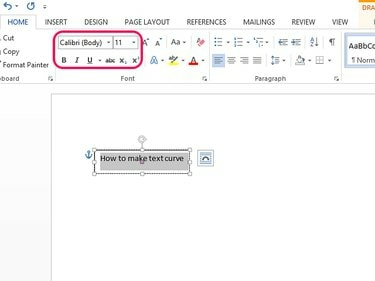
이미지 크레디트: 이미지 제공 마이크로소프트
에서 글꼴 및 텍스트 크기를 변경합니다. 폰트 상자; 아래 버튼을 사용하여 텍스트를 굵게, 기울임꼴 또는 밑줄로 만듭니다.
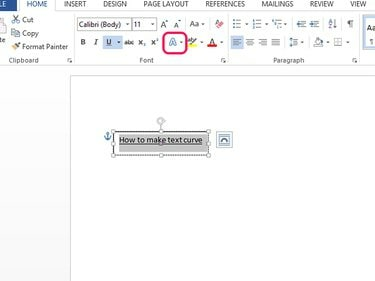
이미지 크레디트: 이미지 제공 마이크로소프트
텍스트를 WordArt로 전환하거나 WordArt의 요소를 추가하려면 텍스트 효과 단추.
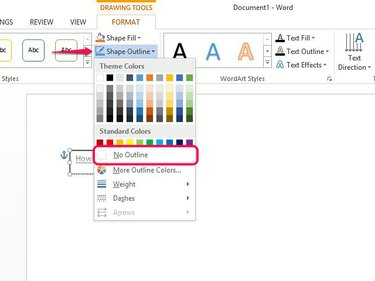
이미지 크레디트: 이미지 제공 마이크로소프트
텍스트 상자에서 테두리를 제거하려면 체재 탭을 누른 다음 모양 개요. 선택하다 개요 없음. 서식 지정을 마치면 곡선 및 추가 서식 옵션과 함께 텍스트가 표시됩니다.
팁
- WordArt 상자나 텍스트 상자를 이동하려면 선택하고 커서가 십자 모양이 될 때까지 줄 위에 마우스를 놓습니다. 상자를 원하는 위치로 끕니다.
- 상자의 크기를 변경하려면 상자를 선택합니다. 모서리나 측면의 사각형을 사용하여 크기를 조정합니다.
- 다음과 같이 곡선 텍스트에 추가 회전을 추가하십시오. WordArt 또는 텍스트 상자 회전.




